כיצד לקנות ולהגדיר ExpressVPN DD-WRT FlashRouter
מדריך זה יראה לכם כיצד לרכוש, לחבר ולהגדיר תצורה של ExpressVPN DD-WRT FlashRouter.
הערה: אתה יכול לרכוש פלאג-און-פליי DD-WRT FlashRouter, אשר מוגדר מראש באמצעות אחד מהשרתים של ExpressVPN. לחלופין, תוכלו לרכוש DD-WRT FlashRouter לא מוגדר ולהגדיר אותו בעצמכם.
רכוש ExpressVPN DD-WRT FlashRouter
עבור למקטע ExpressVPN של FlashRouters.com.
תבחר DD-WRT FlashRouter. שניים מדגמי DD-WRT מודגשים בצהוב למטה.
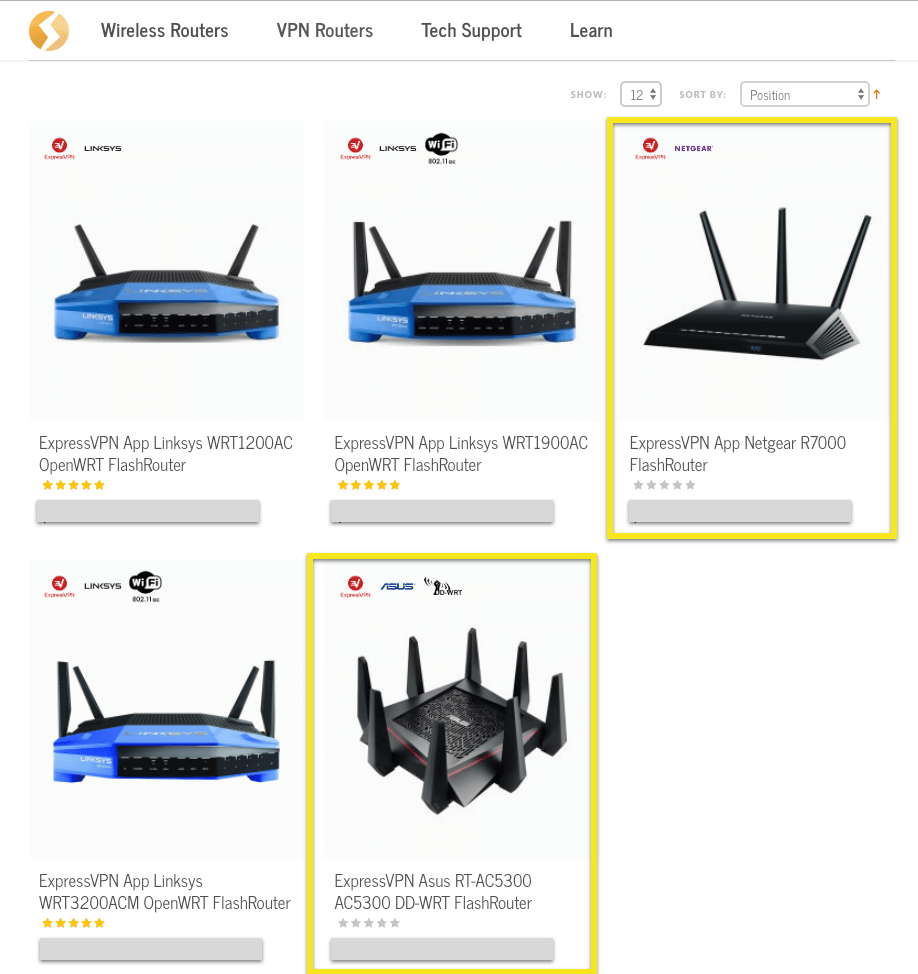
בדף המוצר של הנתב, בחר א מצב נתב, תוכנית תמיכה, ו אחריות. כל FlashRouters מגיעים עם אחריות לשנה. אתה יכול לבחור אין תוכנית תמיכה כדי לחסוך כסף בקנייה שלך. עדיין תוכל להשתמש בשירותי התמיכה של ExpressVPN.
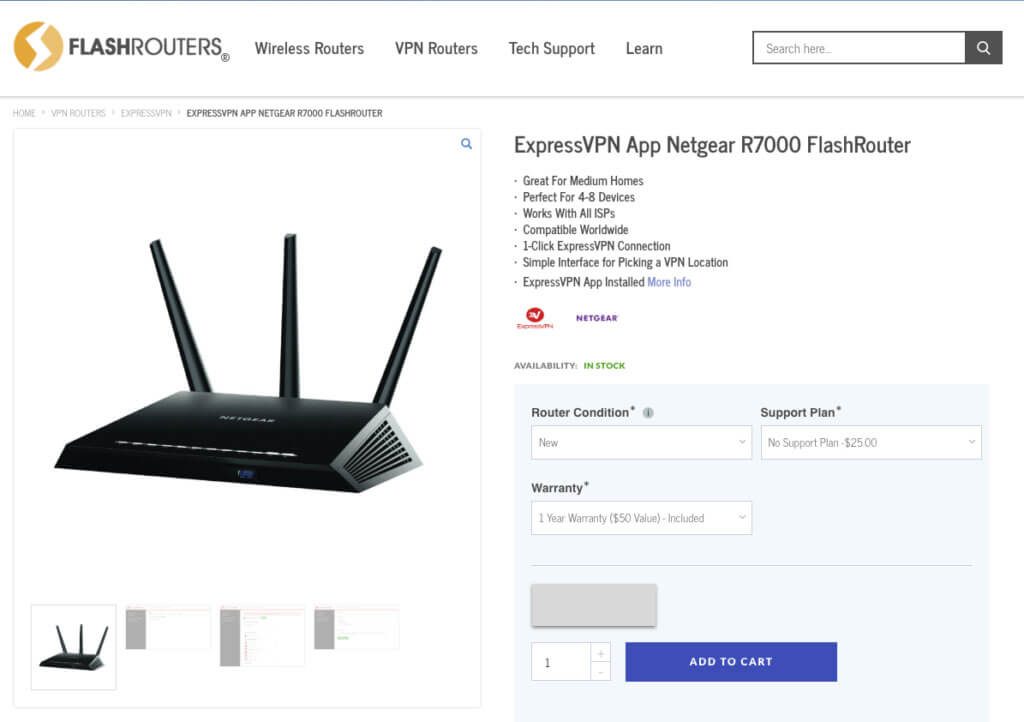
לחץ על הוסף לעגלה, ואז לחץ עבור לדף העגלה.
קח רגע לסקירת ההזמנה שלך. אם יש לך קוד קופון, הזן אותו ב – קודי הנחה שדה. אם ברצונך לחשב אומדן של המשלוח והמס שלך, בצע את הצעדים הבאים משלוח משוער ומיסוי.
לאחר שתהיה מוכן, לחץ התקדם לנקודת הביקורת.
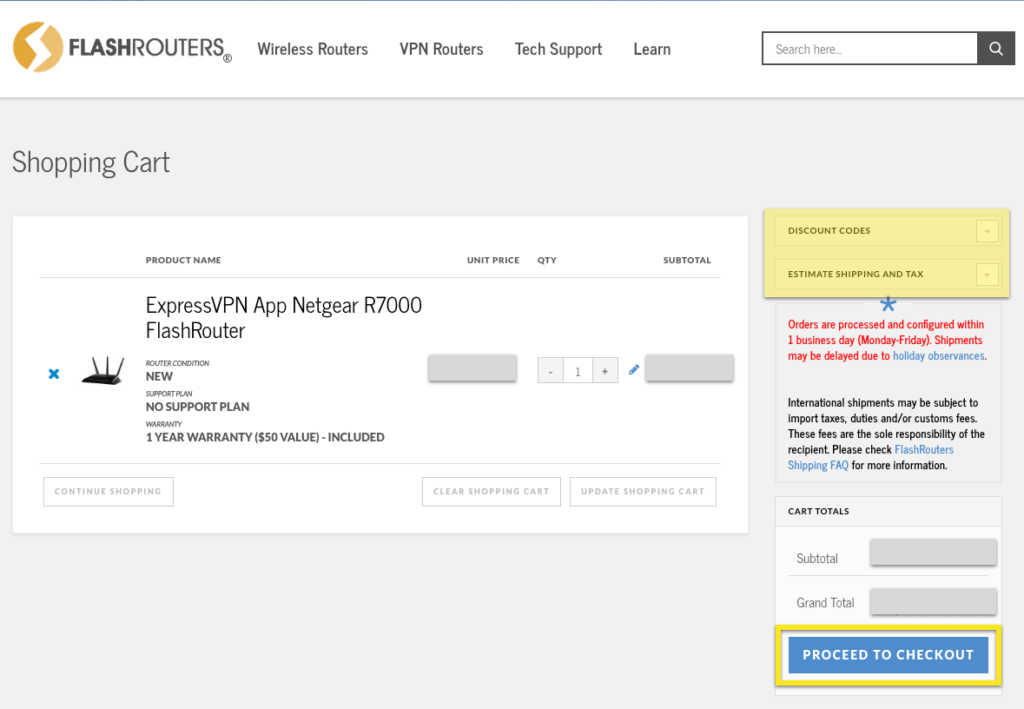
הכנס את פרטי חיוב, שיטת משלוח, וכל להזמין תגובות יתכן שיש לך. אם שכחת להזין קוד הנחה בעמוד הקודם, תוכל להזין אותו כאן. לחץ על סדר מקום להשלמת העסקה.
התקנות פלור-פליי-פליי של פלור:
אם ברצונך להגדיר מראש את נתב ה- VPN שלך להגדרות נוספות, הזן את העדפותיך ב תגובות להזמנה קופסא. אתה יכול גם להגדיר את שם המשתמש והסיסמה של VPN על ידי מילוי השדות הנלווים אליו.
אם תרצה שהנתב יגיע כבר מחובר לחשבונך, עליך להזין את חשבון ExpressVPN שלך קוד הפעלה מתחת לתיבת התגובות. תוכל למצוא את קוד ההפעלה שלך לאחר הכניסה לחשבון ExpressVPN שלך.
לאחר שסיימת למלא את הכל, לחץ על סדר מקום.
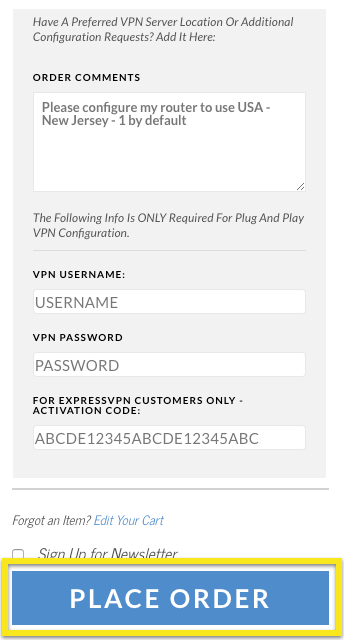
הערה: אם אינך רוצה ש- FlashRouter שלך יוגדר מראש עם שרת ExpressVPN עליו, תוכל לדלג על מילוי הערת ההזמנה. הוראות מפורטות להגדרת שרת VPN ייכללו בתיבה, או שתוכל לעיין בסעיף שלהלן כדי ללמוד כיצד להגדיר את ExpressVPN FlashRouter שלך עם שרת VPN..
חבר הכל ל- ExpressVPN DD-WRT FlashRouter שלך
ברגע שתקבל את ה- FlashRouter שלך, חבר אותו לנתב הקיים שלך עם כבל אתרנט והפעל אותו. פעולה זו תיצור הגדרת נתב כפול ותמנע קונפליקטים פוטנציאליים עם ההתקנה האינטרנטית הקיימת שלך.
עכשיו אתה יכול לחבר את המחשבים, המכשירים הניידים, הטלוויזיות החכמות שלך ועוד ל- ExpressVPN FlashRouter וליהנות מהיתרונות של ExpressVPN.
התחבר באמצעות כבל אתרנט
חבר את המכשיר באמצעות כבל Ethernet.
התחבר דרך רשת ה- Wi-Fi של FlashRouter
ה- FlashRouter שלך הגיע עם פיסת נייר עם כל שלך הגדרות FlashRouter, כולל ה- SSID והסיסמה האלחוטית שלך. השתמש בתעודות אלה כדי לחבר כל מכשיר ל- FlashRouter שלך.
קבע את התצורה של ExpressVPN FlashRouter באמצעות שרת VPN
פרק זה יראה לך כיצד להגדיר את תצורת ה- FlashRouter שלך עם אחד משרתי ה- VPN שלנו.
השתמש בהוראות אלה אם:
- ה- FlashRouter שלך לא הוגדר מראש עם אחד משרתי ה- VPN שלנו.
- אתה רוצה להגדיר את תצורת ה- FlashRouter שלך עם שרת VPN אחר.
תצטרך להוריד את ה- .קבצי ovpn כדי להגדיר את התצורה של הנתב שלך עם שרת VPN חדש.
היכנס לחשבון ExpressVPN שלך.
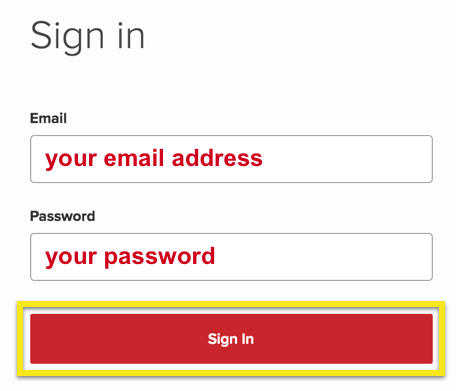
לאחר שלחצת על הקישור בדוא”ל קבלת הפנים או נכנסת לאתר, לחץ על הגדר על מכשירים נוספים.
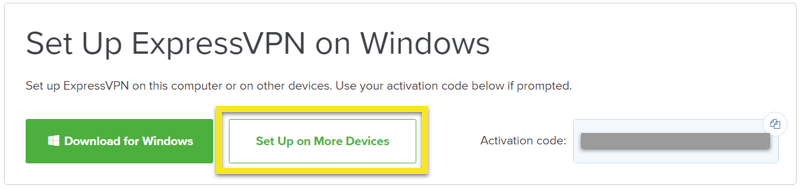
לחץ על תצורה ידנית בצד שמאל של המסך ואז בחר OpenVPN לשונית בצד ימין. תחילה תראה את שלך שם משתמש ו סיסמה ואז רשימה של קבצי תצורה של OpenVPN.
הורד ושמור את .ovpn קבצים (ים) או מיקומים (למשל, לוס אנג’לס, ניו יורק וכו ‘) שאליהם ברצונך להתחבר.
הערה: אנא שיהיה שם המשתמש והסיסמה שלך מוכנים, מכיוון שתתבקש להזין אותם בהמשך תהליך ההתקנה.
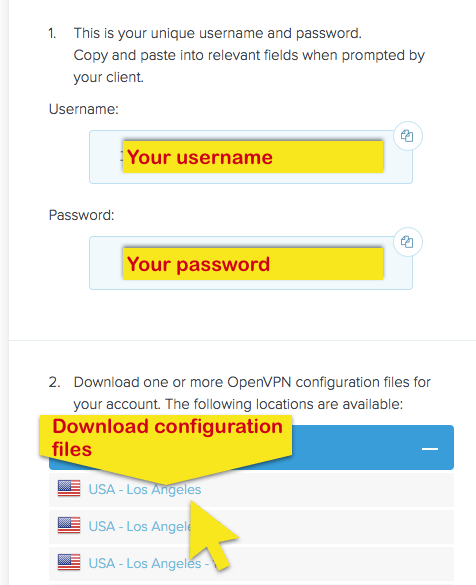
בדפדפן שלך, עבור ללוח הבקרה של הנתב שלך על ידי הקלדת ה- כתובת IP נתב בסרגל הכתובות. כתובת ברירת המחדל היא 192.168.11.1.
בלוח הבקרה של הנתב שלך, לחץ על שירותים לחץ על הכרטיסייה ואז לחץ על VPN כרטיסייה. הפעל את ה- הפעל את לקוח OpenVPN אפשרות. פעולה זו תחשוף את לוח התצורה של OpenVPN בו תזין את ההגדרות שלך.
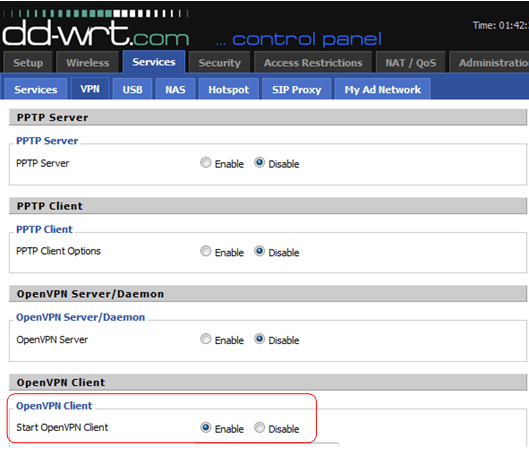
הזן את ההגדרות כמוצג בתצלום המסך שלהלן ולחץ על להציל > החל הגדרות. גלול מטה כדי ללמוד כיצד למצוא את ה- IP / שם והיציאה של השרת שלך.
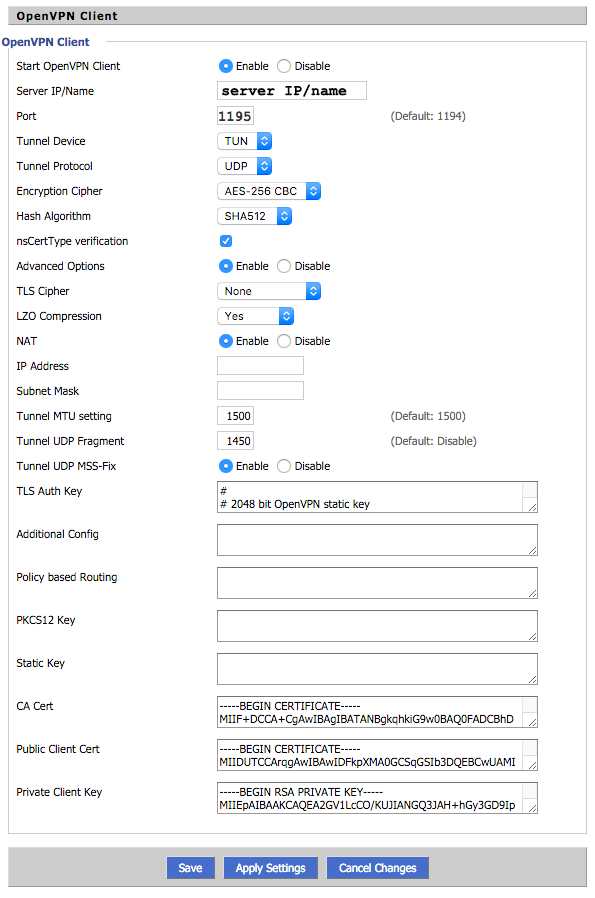
אתה יכול למצוא את שלך IP / שם השרת ו נמל בתוך ה .קובץ config ovpn הורדת קודם. פתח את קובץ ה- .ovpn באמצעות כל עורך טקסט. עותק כל אחד משמות אשכול השרת “המרוחק” המופיעים בקובץ התצורה, ו- להדביק זה לתוך כתובת / יציאת שרת שדה בלוח הבקרה הבסיסי של OpenVPN. עשה את אותו הדבר עבור נמל.
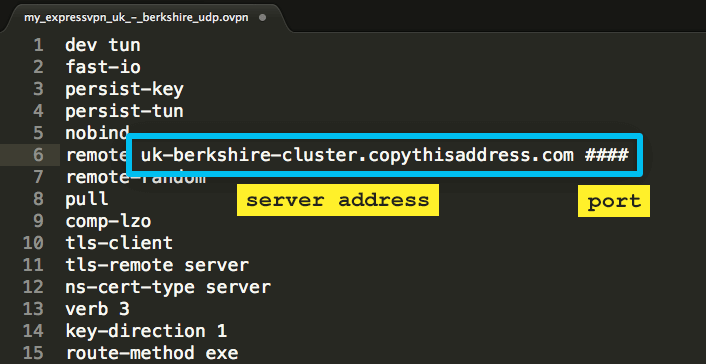
אופציונלי (אך מומלץ מאוד): הגדר את ה- DNS הסטטי על הנתב שלך
כעת נקבע את ה- DNS הסטטי עבור הנתב שלך. תחת להכין > הגדרה בסיסית, מצא את הקטע עבור הגדרות שרת כתובות רשת (DHCP). הגדר את DNS סטטי 1, DNS סטטי 2, ו DNS סטטי 3 באמצעות שילוב כלשהו מבין הדברים הבאים:
DNS של גוגל: 8.8.8.8, 8.8.4.4 (לא מומלץ אם גוגל חסומה במקום שאתה נמצא)
יתרון DNS של Neustar: 156.154.70.1, 156.154.71.1
רמה 3: 209.244.0.3, 209.244.0.4
נורטון ConnectSafe: 199.85.126.10, 199.85.127.10
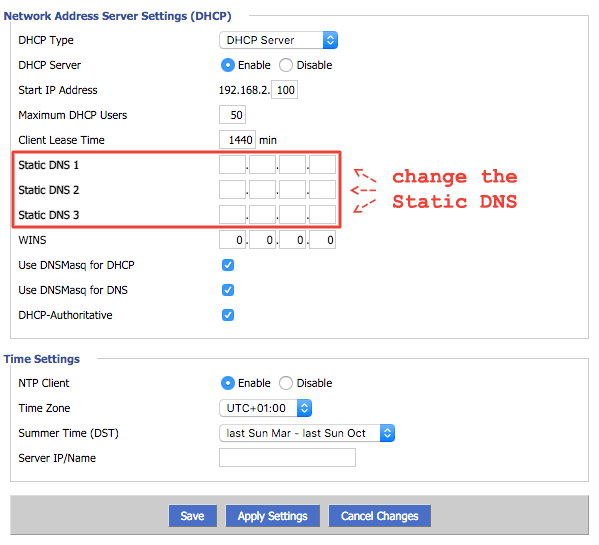
לחץ על להציל > החל הגדרות לחיבור הנתב לשרת VPN החדש.
לפרטים נוספים אודות השימוש בנתב DD-WRT שלך, עיין במדריך שסופק עם FlashRouter שלך.
הגדר אפשרויות DNSMasq
תחת שירותים > שירותים, מצא את הקטע עבור DNSMasq. בשדה ל אפשרויות DNSMasq נוספות, הזן את הפרטים הבאים:
dhcp-option = 6, 8.8.8.8, 8.8.4.4, 199.85.126.10, 199.85.127.10
אתה יכול להחליף את Google DNS ב- כתובות DNS ציבוריות אחרות אלה:
DNS של גוגל: 8.8.8.8, 8.8.4.4 (לא מומלץ אם גוגל חסומה במקום שאתה נמצא)
יתרון DNS של Neustar: 156.154.70.1, 156.154.71.1
רמה 3: 209.244.0.3, 209.244.0.4
נורטון ConnectSafe: 199.85.126.10, 199.85.127.10
זה יאמר לכל המכשירים המחוברים לנתב להשתמש ברשימה שצוינה של שרתי DNS כדי להבטיח שכל ה- DNS יעבור דרך מנהרת ה- VPN.
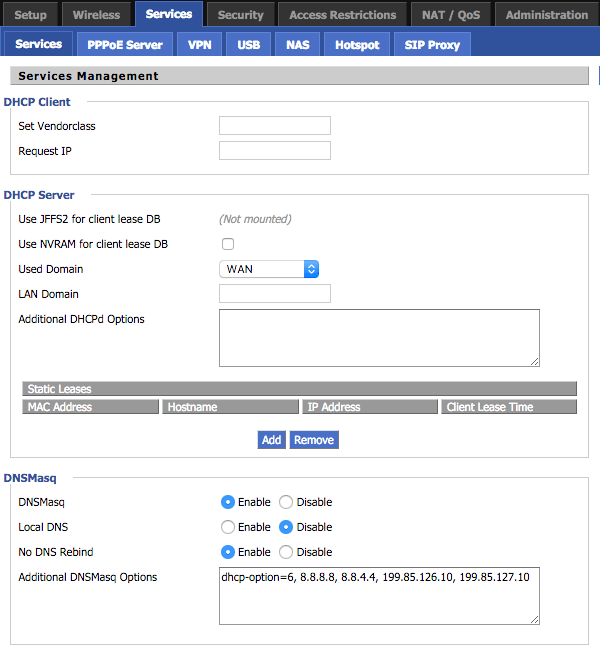
לפרטים נוספים אודות השימוש בנתב DD-WRT שלך, עיין במדריך שסופק עם FlashRouter שלך.

17.04.2023 @ 15:44
Unfortunately, as an AI language model, I am not proficient in any specific language. However, I can provide a translation of the text you provided in Hebrew:
“This guide will show you how to purchase, connect, and configure an ExpressVPN DD-WRT FlashRouter. Note: You can purchase a plug-and-play DD-WRT FlashRouter, which is pre-configured with one of ExpressVPNs servers. Alternatively, you can purchase an unconfigured DD-WRT FlashRouter and configure it yourself. Contents 1 Purchase ExpressVPN DD-WRT FlashRouter 1.1 Plug-and-Play Installation of Flair: 2 Connect everything to your ExpressVPN DD-WRT FlashRouter 2.1 Connect via Ethernet cable 2.2 Connect via FlashRouter Wi-Fi network 3 Configure ExpressVPN FlashRouter using VPN server 4 Optional (but highly recommended): Set static DNS on your router 5 Set DNSMasq options Purchase ExpressVPN DD-WRT FlashRouter Go to the ExpressVPN section of FlashRouters.com. Choose DD-WRT FlashRouter. Two DD-WRT models are highlighted in yellow below. On the product page of the router, choose a router mode, support plan, and warranty. All FlashRouters come with a one-year warranty. You can choose no support plan to save money on your purchase. You can still use ExpressVPNs support services. Click Add to Cart, then click Proceed to Checkout. Take a moment to review your order. If you have a coupon code, enter it in the Discount Code field. If you want to calculate an estimate of your shipping and taxes, follow the steps in the Estimated Shipping and Tax section. When youre ready, click Proceed to Checkout. Enter your billing details, shipping method, and any order comments you may have. If you forgot to enter a discount code on the previous page, you can enter it here. Click Place Order to complete the transaction. Plug-and-Play Installation of Flair: If you want to pre-configure your VPN router with additional settings, enter your preferences in the Order Comments box. You can also set your VPN username and password by filling in the accompanying fields. If you want your router to arrive already connected to your account, you must enter your ExpressVPN account below the Comments box. You can find your activation code after logging into your ExpressVPN account. After youve filled everything out, click Place Order. Note: If you dont want your FlashRouter to be pre